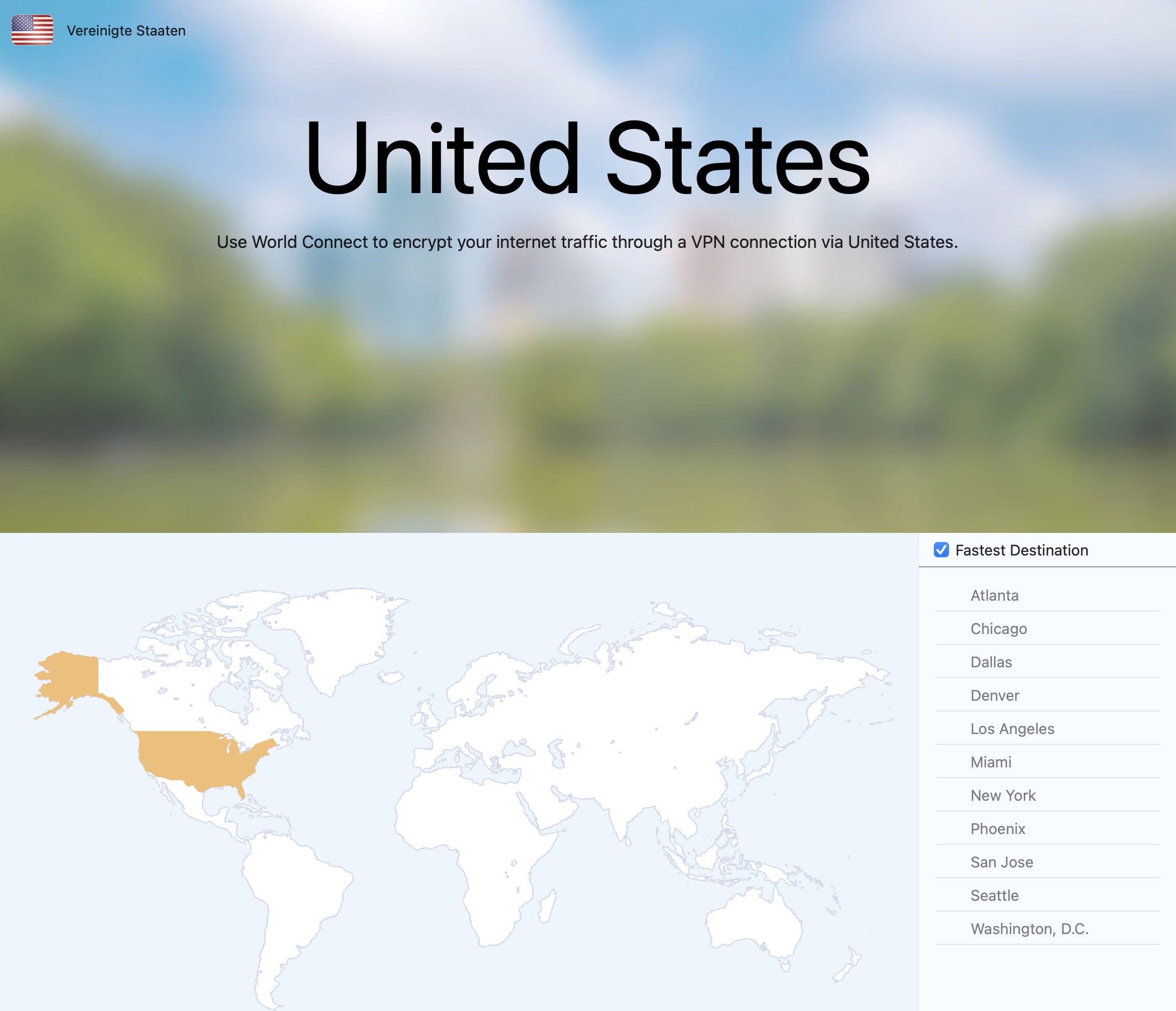자주 묻는 질문
Mac의 경우:
저희 웹사이트 https://my.vpntracker.com을 방문하고 equinux ID와 비밀번호로 로그인하세요.
"제품 및 구독" 섹션을 열어 구매한 모든 플랜과 구독 기간을 확인하세요.
구독을 관리하려면 사이드바에서 "결제 방법"을 클릭하세요.
iOS의 경우:
모든 Apple 구독은 컴퓨터의 iTunes에서 관리됩니다. 이 링크는 프로필 관리 영역으로 바로 이동합니다:
https://apple.co/2Th4vqI
모바일 장치를 사용하는 경우:
‣ App Store 앱에 액세스합니다. ‣ Apple ID를 탭합니다. ‣ "구독"을 클릭합니다. ‣ VPN Tracker World Connect를 선택합니다.
- Mac에서 터미널을 엽니다(응용 프로그램 > 유틸리티 > 터미널)
- 다음 명령을 복사하여 붙여넣고 Enter 키를 누릅니다.
defaults delete com.equinux.VPN-Tracker-World-Connect.mac VPNGatewayList
데이터 보안 및 데이터 보호는 우리에게 매우 중요한 주제입니다. 따라서 VPN Tracker World Connect를 개발했습니다.
저희는 귀하의 사용에 대한 로그를 저장하지 않습니다. 귀하의 사용 활동, 연결 기간 또는 사용 중인 연결에 대한 사용자 정보를 저장하지 않습니다.
Mac용 VPN 클라이언트 1위로서 데이터 보안 및 VPN 분야에서 다년간의 경험을 보유하고 있습니다.
- 다중 프로토콜 VPN 지원
- 고속 연결
- 제로 구성 VPN - TeamCloud & Personal Safe 기술 덕분에
my.vpntracker.com을 방문하여 계정에 로그인한 다음 "구독"으로 이동하여 결제 방법을 업데이트하십시오.
현재 구독으로 이동하여 "편집"을 클릭하여 결제 방법을 변경하십시오. 새 신용 카드를 추가하거나 또는 PayPal 계정을 추가하려면 "다른 결제 방법 선택"을 클릭하십시오. 이것은 귀하의 계획에 대한 새로운 기본 결제 방법으로 사용됩니다.
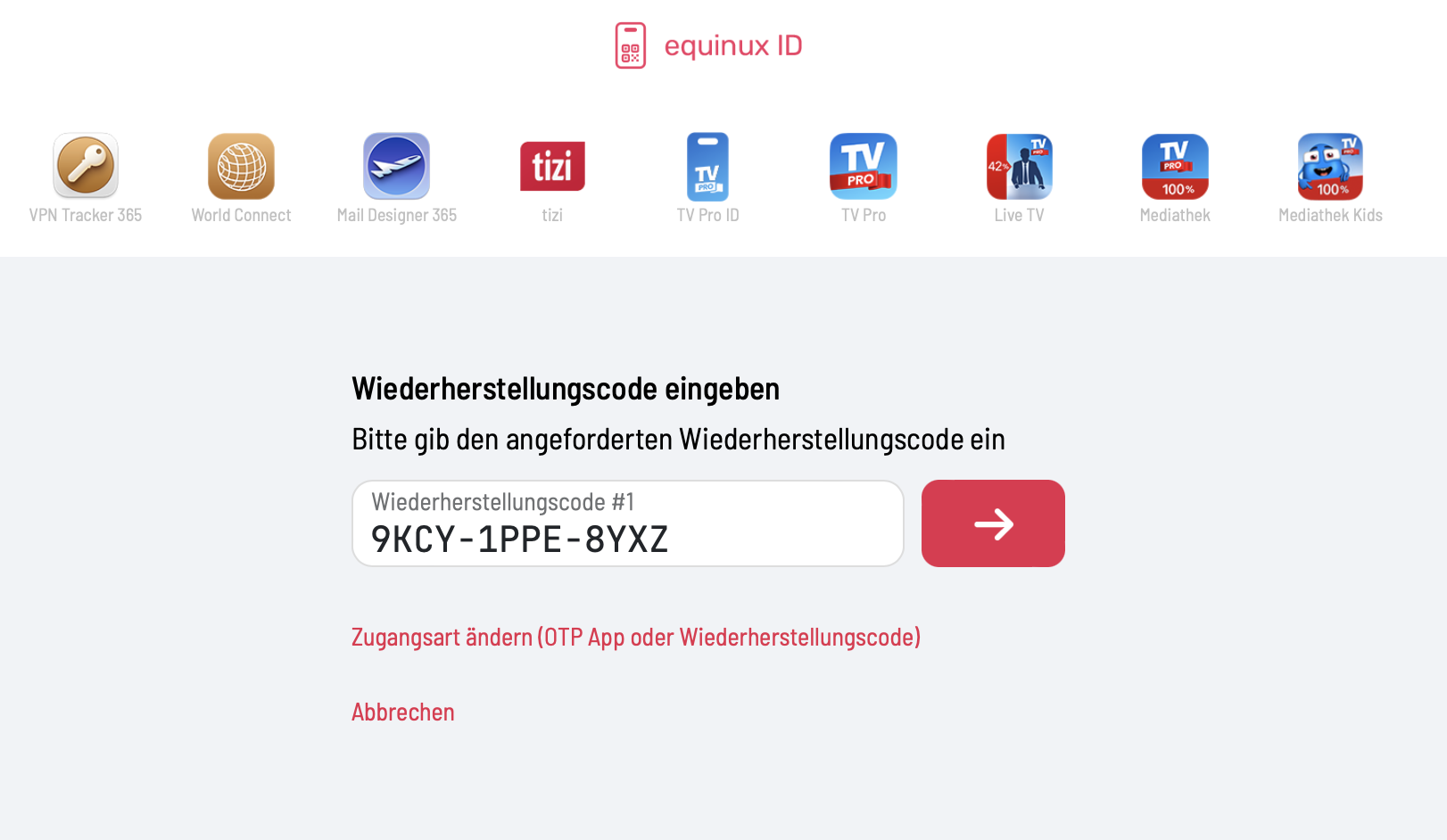
‣ "VPN Tracker" > "내 계정 새로 고침"그런 다음 VPN Tracker를 다시 활성화해 보십시오.
- 독일
- 오스트리아
- 미국
- 호주
- 브라질
- 캐나다
- 프랑스
- 일본
- 룩셈부르크
- 네덜란드
- 뉴질랜드
- 싱가포르
- 스페인
- 스웨덴
- 스위스
- 영국
‣ “파일” > “새로 만들기” > “World Connect 대상”을 선택합니다‣ 그런 다음 “World Connect” 및 “국가”를 선택합니다
‣ 선택한 국가를 확인합니다:
‣ “시스템 환경설정”을 엽니다. ‣ “언어 및 지역”을 클릭합니다.‣ 선택한 언어를 목록 맨 위로 드래그하여 선호하는 언어로 변경합니다.
‣ 소프트웨어를 닫습니다. 예를 들어 VPN Tracker의 경우 “VPN Tracker” > “VPN Tracker 종료”를 선택하여 수행할 수 있습니다.
‣ 소프트웨어를 다시 엽니다.
국가에 연결하면 VPN Tracker World Connect는 해당 위치에서 자동으로 IP 주소를 받습니다. 아래 링크를 클릭하면 언제든지 자신의 위치를 확인할 수 있습니다: https://www.whatismyip.com
“Country” 아래에 VPN Tracker World Connect의 IP 주소가 어느 국가에 등록되어 있는지 확인할 수 있습니다.
- “Shift” + “Cmd” + “4” 키를 누르면 화면의 일부를 드래그하여 선택하고 스크린샷을 찍을 수 있습니다.
- “Shift” + “Cmd” + “4” 키를 누른 후 “스페이스 바”를 누르면 특정 창을 선택하여 스크린샷을 찍을 수 있습니다.
- “Shift” + “Cmd” + “3” 키를 누르면 전체 화면을 스크린샷으로 저장할 수 있습니다.
- 응용 프로그램이 Dock에 있는 경우 "Option" 키를 누른 상태에서 응용 프로그램 아이콘을 마우스 오른쪽 버튼으로 클릭한 다음 메뉴에서 "강제 종료"를 선택합니다.
- "Option" 키와 "Cmd" 키와 "Esc" 키를 동시에 누르면 실행 중인 응용 프로그램 목록이 있는 창이 열립니다. 이러한 응용 프로그램 중 하나를 강제로 종료하려면 목록에서 선택하고 "강제 종료" 버튼을 클릭하십시오.
 Mac에서 구독을 보고 편집하려면 "관리"를 클릭합니다.
Apple 지원 웹사이트에서 자세한 정보를 확인할 수 있습니다.
Mac에서 구독을 보고 편집하려면 "관리"를 클릭합니다.
Apple 지원 웹사이트에서 자세한 정보를 확인할 수 있습니다.
- VPN Tracker 365 다운로드
- 계정 생성
- 이메일 주소 확인

- my.vpntracker.com에서 계정에 로그인하세요.
- 사이드바에서 "내 플랜 및 결제"로 이동합니다. 팀 플랜이 있는 경우 "팀 플랜 및 결제"로 이동합니다. 현재 플랜을 확인할 수 있습니다.
- 갱신을 비활성화하려면 스위치를 파란색에서 회색으로 변경합니다

- 자동 갱신을 비활성화하면 비활성화 확인 이메일을 받게 됩니다.

equinux 2FA는 모든 주요 인증 및 비밀번호 앱을 지원합니다.
- Google Authenticator
- Microsoft Authenticator
- Twilio Authy
- 1Password
- FreeOTP
- Bitwarden
VPN Tracker에서 World Connect 연결에 문제가 있는 경우 다음 단계를 수행하십시오.
1. 지원팀에 문의
VPN Tracker에서 [도움말] 메뉴로 이동하여 [지원팀에 문의]를 선택합니다.
열린 창에서:
- 제목 행에 “World Connect 문제”를 입력합니다.
- 문제를 설명하여 지원팀이 신속하게 도움을 드릴 수 있도록 합니다.
2. 그동안 다음 단계를 시도해 보세요
- 특정 국가 전용 연결을 사용하는 경우 [최빠른 목적지] 옵션의 선택을 해제해 보세요.
- 선택을 해제하면 사용 가능한 도시에서 수동으로 선택할 수 있습니다(예: 뉴욕, 로스앤젤레스, 마이애미 등).
- 다른 도시에 연결하여 문제가 특정 위치와 관련이 있는지 확인해 보세요.
이 단계는 일시적인 연결 문제를 해결하는 데 도움이 됩니다.